วิธี Domain Verification (ยืนยันโดเมน) บน Facebook Page
เชื่อว่าช่วงนี้แม่ค้าออนไลน์บน Facebook คงจะกำลังปวดหัวอยู่กับการยิงแอดโฆษณากันอยู่ใช่มั๊ยล่ะคะ? จะเอาลิงก์เว็บไซต์ร้านค้าไปลงโฆษณาบนเฟสบุ๊ค พี่มาร์คก็ไม่ยอมอนุมัติให้สักที นั่นเป็นเพราะว่า Facebook ต้องการให้ยืนยันตัวตนเป็นเจ้าของโดเมนเว็บไซต์ร้านค้าบน Facebook นั่นเองค่ะ
ฉะนั้น! บทความนี้พิมเพลินจะมาแนะนำวิธีการยืนยันโดเมนเว็บไซต์ตามที่ Facebook ร้องขอ ให้กับพ่อค้า แม่ค้าออนไลน์ ที่ขายของบน Facebook Page และเป็นสายยิงแอดโฆษณากันแบบ Step - by - Step กันค่ะ
การยืนยันโดเมนคืออะไร?
การยืนยันโดเมน หรือ Domain Verification (หรือที่ได้ยินกันอีกชื่อว่า Verify Domain) ก็คือ ขั้นตอนที่เราใช้บอกกับ Facebook ว่าเราเป็นเจ้าของเว็บไซต์ขายของออนไลน์นั้นจริง ๆ เพื่อเป็นประโยชน์ต่อร้านค้าออนไลน์ในการทำการโฆษณาบน Facebook ได้อย่างมีประสิทธิภาพมากขึ้นนั่นเองค่ะ
Tips: Page365 Store เว็บไซต์ร้านค้าสำเร็จรูป ให้คุณมีหน้าร้านค้าออนไลน์เป็นของตัวเองได้ง่าย ๆ และยังสามารถนำลิงก์ร้านค้าบน Page365 Store ไปยืนยันตัวตน Facbook ใน Facebook Business Manager ได้ด้วยนะคะ
ข้อดีของการยืนยันโดเมนบน Facebook Business Manager
เพื่อเป็นการยืนยันตัวตนกับ Facebook ว่าเราเป็นเจ้าของเว็บไซต์ตัวจริงเสียงจริง
ร้านค้าออนไลน์สามารถเชื่อมต่อเว็บไซต์ของคุณกับ Facebook Page ได้
แชร์โดเมนที่ถูกยืนยันตัวตนกับ Facebook แล้วให้กับพาร์ทเนอร์ของเราได้ผ่าน Busniess ID
สามารถเปลี่ยน Headline,Title ได้เพื่อกระตุ้นให้คนคลิกเข้าไปยังบนเว็บไซต์ร้านค้าของเราได้มากขึ้น
วิธียืนยันโดเมน (Domain Verification) บน Facebook Business Manager
เข้าเว็บไซต์ https://business.facebook.com/settings และเลือกบัญชีธุรกิจที่ใช้งาน
เลือก “ความปลอดภัยของแบรนด์” (Brand Safety) บริเวณแทบเมนูด้ายซ้ายมือ
คลิก “โดเมน” (Domains)
คลิกปุ่ม “เพิ่ม” (Add)
5. นำลิงก์ร้านค้าบน Page365 Store มากรอกลงในช่อง “เพิ่มโดเมน” (Add a domain)
6. หลังจากคลิกปุ่มเพิ่มโดเมนแล้ว ระบบ Facebook จะแสดงชื่อโดเมนที่ร้านค้าได้กรอกไว้ ในช่องฝั่งขวามือ
7. จากนั้น คลิกที่ “Meta-tag Verification”
8. จะมีโค้ดที่ Facebook ออกให้มา จากนั้นให้ทำการคลิกที่บริเวณโค้ด เพื่อเป็นการ “คัดลอกไปที่คลิปบอร์ดโค้ด”
9.เข้า Page365.net จากนั้นเข้าเมนูจัดการร้านค้า ▶︎ จัดการร้านค้า
10. คลิก “ตกแต่งหน้าร้านค้า” ที่แทบเมนูฝั่งซ้ายมือ
11. จากนั้นนำรหัส Meta-tag ที่ Copy มา (จากข้อ 8) วางไว้ในช่อง “Custom tags”
12. คลิก “บันทึก”
13. กลับมาที่ Facebook Business Manager ในหน้าโดเมนอีกครั้ง คลิก “ตรวจสอบยืนยัน”
14. หน้าต่างจะขึ้นแสดง “ชื่อโดเมนเว็บไซต์ร้านค้า ได้รับการตรวจสอบยืนยันแล้ว!” คลิกปุ่ม “เรียบร้อย”
เท่านี้ก็ยืนยันโดเมน Page365 store เว็บไซต์หน้าร้านค้าออนไลน์ของคุณบน Facebook เป็นที่เรียบร้อยแล้วค่ะ
จะรู้ได้ยังไงว่าเว็บไซต์ร้านค้าได้รับการยืนยันโดเมนบน Facebook Page แล้ว?
วิธีเช็คว่าโดเมนเว็บไซต์ของเราได้รับการยืนยันหรือยังแบบง่าย ๆ คือ ให้ลองนำลิงก์เว็บไซต์ ไปวางที่ช่องโพสต์ใน Facebook Page ของคุณ และคลิกที่ชื่อลิงก์ (Headline) ดูค่ะ ถ้าแก้ไขข้อความในนั้นได้ ก็แปลว่าเรายืนยันโดเมนเว็บไซต์บน Facebook Page ผ่านแล้วจ้าาา
วิธีตรวจสอบว่าเว็บไซต์ของเราได้ยืนยันโดเมนบน Facebook ผ่านหรือยัง
เป็นยังไงกันบ้างคะ กับวิธียืนยันโดเมน (Domain Verification) บน Facebook ที่พิมเพลินได้นำมาฝากให้กับพ่อค้า แม่ค้าออนไลน์ ไม่ได้ยุ่งยากอย่างที่คิดใช่มั๊ยล่ะคะ แถมวิธีนี้ไม่ได้ใช้ได้แค่เฉพาะกับร้านค้าออนไลน์ที่ใช้หน้าเว็บร้านค้า Page365 Store ที่ระบบจัดการร้านค้าของ Page365 มีมาให้เพียงอย่างเดียวเท่านั้น แต่วิธีนี้ยังสามารถใช้ได้กับทุกร้านค้าที่มีเว็บขายของออนไลน์ ที่ต้องการยืนยันโดเมนบน Facebook ค่ะ หวังว่าวิธีนี้ยืนยันโดเมนวิธีนี้จะเป็นประโยชน์ให้กับพ่อค้า แม่ค้าออนไลน์ได้ลองนำไปปรับใช้กันนะคะ ^^
หากคุณสนใจใช้งาน Page365 คุณสามารถ สมัครใช้งาน
หรืออ่านข้อมูลเพิ่มเติมได้ที่ เริ่มต้นกับ Page365


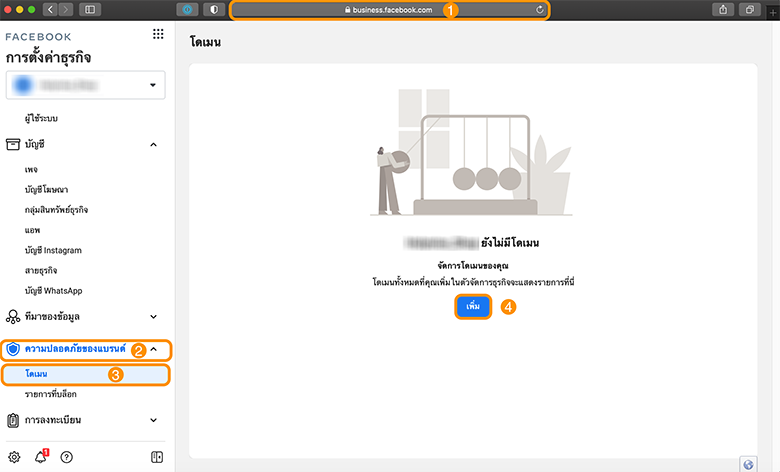
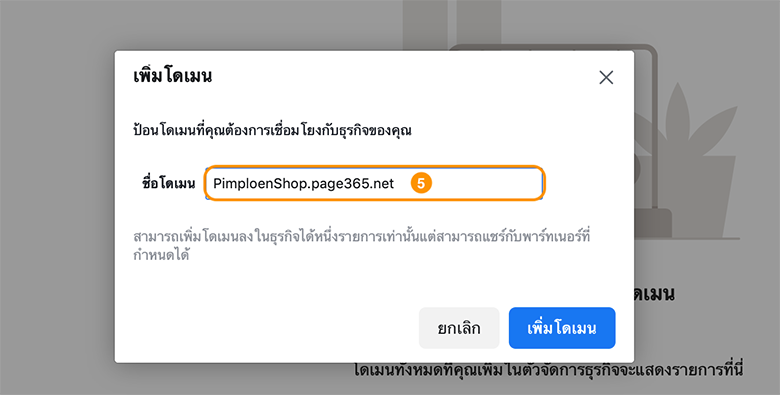
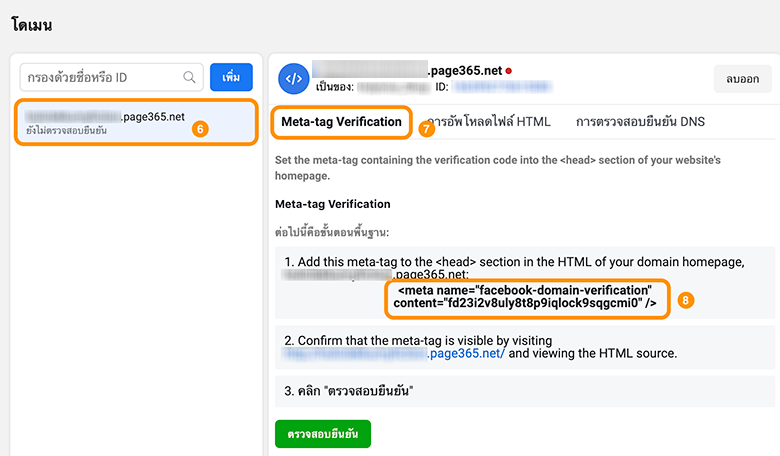
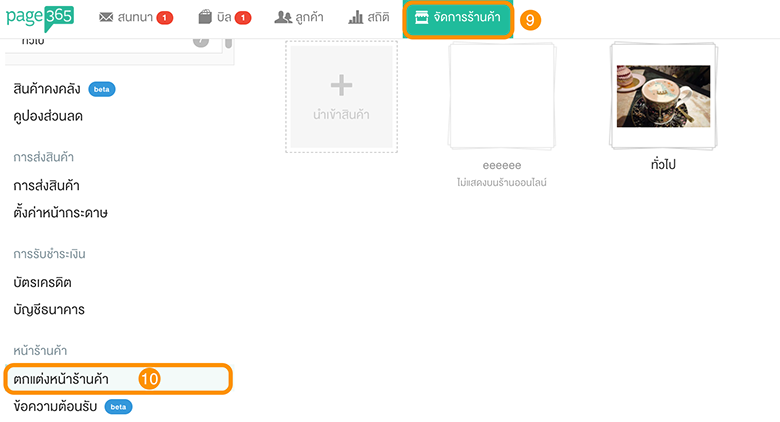

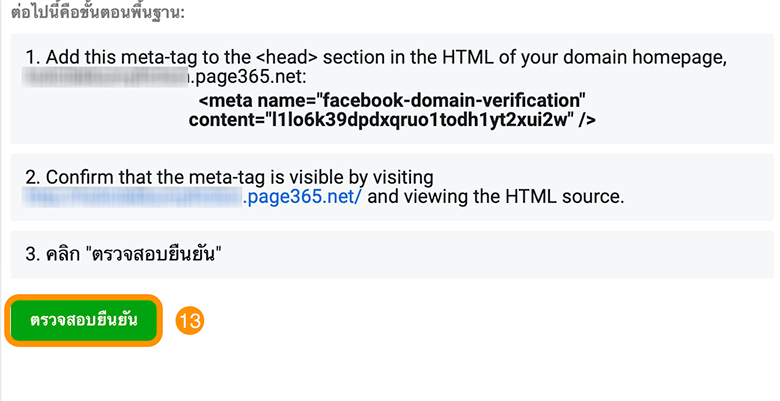


![วิธีสร้างเพจขายของบนเฟสบุ๊ค [ฉบับอัปเดต 2024]](https://images.squarespace-cdn.com/content/v1/59bf8dc3e5dd5b141a2ba135/1505796292259-69T75FITNFN3MA77AUMY/image-asset.png)






















